
인터넷 연결은 Plex Media Server 경험의 핵심이지만 Plex없이 이동해야하는 경우 (예 : 로컬 중단 또는 안정적인 인터넷 액세스에서 휴가를 보내는 동안)가 있다는 의미는 아닙니다. 조정 방법 (및 설정이 중요한 이유)을 보여 주면서 계속 읽으십시오. 전에 오프라인 액세스가 필요합니다).
사람들이 Plex에 대해 가장 좋아하는 점 중 하나는 경험이 얼마나 능률적이며, 그 능률화는 Plex 계정, 원격 Plex 중앙 서버에 대한 액세스, 모든 설정과 사용자 경험을 함께 연결하는 방법을 중심으로 이루어집니다. 그러나 이러한 경험이 작동하려면 컴퓨터에서 Plex로 전화를 걸어 인증해야합니다. 그렇게 할 수 없다면 전체 시스템이 중단됩니다.
고맙게도 문제를 쉽게 해결할 수있는 두 가지 방법이 있습니다. Plex가 인증 시스템을 사용하는 방식을 조정하는 것과 특별한 경우에는 백업으로 DLNA 시스템을 사용하는 것입니다. 아래 섹션에 설명 된대로 두 가지를 모두 설정하는 것이 좋습니다.
진행하기 전에 두 가지 매우 중요한주의 사항이 있습니다. 무엇보다 먼저, 이러한 변경을 미리해야합니다. . 로컬 Plex 미디어 서버를 변경하려면 온라인 상태이고 Plex 계정에 로그인해야합니다. 이 문제를 해결할 방법이 없습니다. 인터넷이 꺼져있을 때 Plex Media Server에 액세스하려면 절대로 필요한 것 서버가 오프라인이되기 전에 지금 변경하십시오.
둘째, 집에있는 사람들의 사용자 프로필을 설정할 수있는 Plex Pass와 함께 제공되는 프리미엄 기능인 Plex Home 시스템을 사용하는 경우 Plex 클라이언트에서 해당 시스템을 오프라인으로 사용할 수 없습니다. 인터넷이 중단 된 경우에만 DLNA 지원 클라이언트 (아래 두 번째 섹션에 설명 됨)를 사용할 수 있으므로 해당 안내로 건너 뛰세요.
트릭 1 : 로컬 네트워크에서 Plex 인증 비활성화
첫 번째 비즈니스 순서는 기본적으로 다음 위치에있는 웹 기반 제어판을 통해 Plex Media Server로 이동하는 것입니다.
https : // [your local servers IP] : 32400
. 설정 메뉴에 액세스하려면 오른쪽 상단 모서리에있는 렌치 아이콘을 클릭하세요.

설정 메뉴에서 "서버"탭을 클릭하고, 또한 과거에 고급보기를 활성화하지 않은 경우 "고급보기"버튼을 클릭합니다.
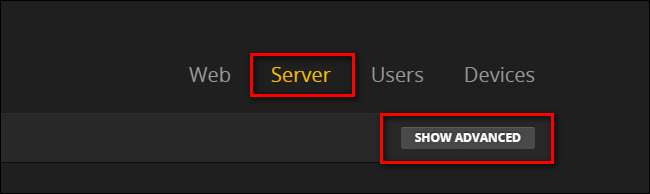
왼쪽 탐색 모음에서 "네트워크"를 선택합니다.
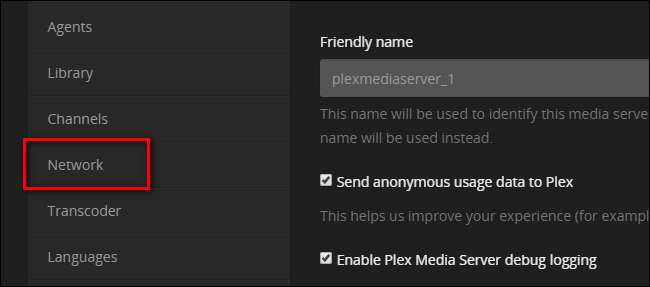
"인증없이 허용되는 IP 주소 및 네트워크 목록"항목이 표시 될 때까지 "네트워크"설정 페이지를 아래로 스크롤합니다.
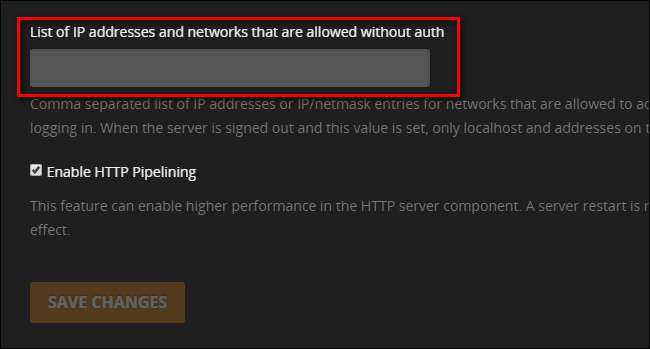
두 가지 유형의 항목으로 상자를 채울 수 있습니다. 개별 IP 주소를 쉼표로 구분하여 입력하거나 넷 마스크를 사용하여 전체 IP 주소 블록을 지정할 수 있습니다. Plex에 대한 오프라인 액세스 권한을 부여하려는 네트워크의 모든 장치가 고정 IP 주소 여기에 모두 입력해야합니다.
훨씬 더 쉽게 접근 할 수있는 방법은 넷 마스크를 사용하는 것입니다. 즉, 여러 주소를 지정하는 방법입니다. 예를 들어, 로컬 네트워크가 10.0.0.x 형식의 IP 주소를 사용하는 경우 다음을 입력 할 수 있습니다.
10.0.0.1/255.255.255.0
이것은 넷 마스크 용어에서 "10.0.0.1에서 10.0.0.254까지의 모든 주소"라고 말하며 로컬 네트워크에서 사용 가능한 모든 주소를 포함합니다.
로컬 네트워크에서 192.168.1.x를 사용하는 경우 다음을 입력합니다.
192.168.1.1/255.255.255.0
..등등.
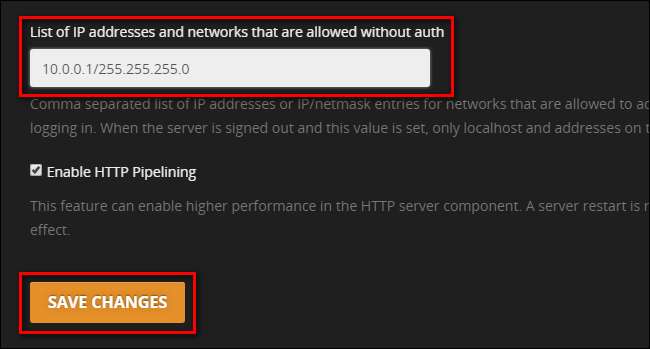
변경 사항을 저장하면 설정이 완료됩니다. 로컬 Plex 서버는 Phone Home에 인터넷 연결이 활성화되어 있지 않아도 업무용으로 열려 있습니다.
트릭 2 : DLNA 앱을 대체 수단으로 사용
마지막 섹션에서했던 것처럼 로컬 인증을 비활성화하는 것 외에도 활용하고자하는 추가 트릭이 있습니다. Plex 서버의 변경에도 불구하고 기본 Plex 서버의 승인 없이는 여전히 작동하지 않는 일부 Plex 클라이언트가 있습니다. 이 튜토리얼에서이 문제의 가장 두드러진 예 중 하나는 Apple TV 용 공식 Plex 앱입니다. 방금했던 것처럼 IP 구성을 설정하더라도 Apple TV 클라이언트가 인터넷에 액세스 할 수 없으면 놀라게됩니다. .
추가로 재생하려면 특별한 , 안전합니다. 우리는 훌륭한 대체 시스템 인 DLNA를 활용할 것입니다. DLNA는 네트워크의 로컬 장치가 미디어 액세스를 위해 서로 연결할 수 있도록하는 이전 표준입니다. 기본적으로 Plex에는 DLNA가 켜져 있어야하지만 안전하게 재생하기 위해 확인하겠습니다. 이전 섹션에서 액세스 한 것과 동일한 "서버"설정에서 사이드 바에서 "DLNA"를 찾아 선택합니다.
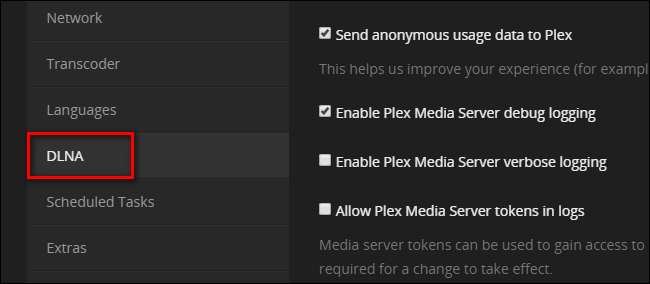
DLNA 섹션에서 "DLNA 서버 활성화"가 선택되어 있는지 확인합니다.
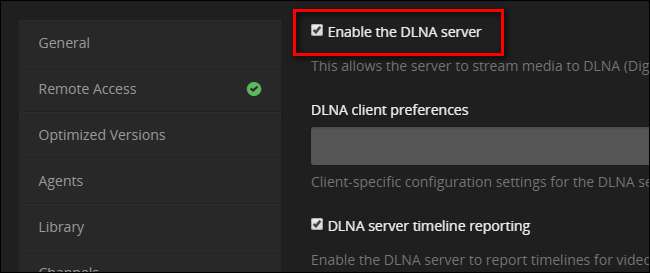
관련 : VLC로 Apple TV에서 비디오를 재생하는 방법
Plex Media Server를 DLNA 서버로 사용한다고해서 전체 Plex 환경이 제공되지는 않지만 모든 미디어에 액세스 할 수 있습니다. 로컬 네트워크의 모든 DLNA 지원 미디어 플레이어 또는 클라이언트가 자동으로 Plex 서버를 감지하고 미디어에 액세스 할 수 있습니다.
예를 들어 Apple TV가 있고 기본 Plex 앱이 인터넷에 연결되어 있지 않으면 작동하지 않는다고 답답한 경우 VLC와 같은 DLNA 호환 앱을 사용하여 Plex 서버에서 영화 및 프로그램에 계속 액세스 할 수 있습니다. 사실로, Apple TV에서 VLC 사용에 대한 자습서에서 , DLNA 통합을 통해 일부 스크린 샷에서 Plex 미디어 서버를 볼 수도 있습니다.
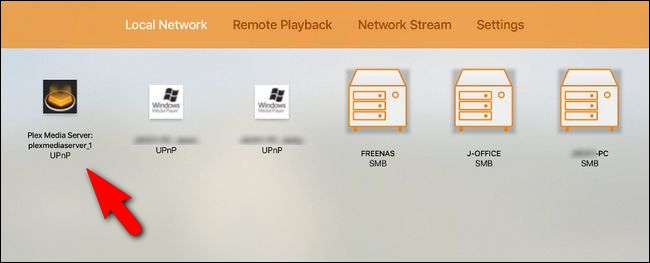
DLNA가 켜져 있는지 확인한 후 잠시 시간을내어 좋아하는 앱과 스마트 TV 및 미디어 수신기의 설명서를 살펴보고 "DLNA"또는 "UPnP"에 대한 언급이 있는지 확인하십시오. 이러한 기능이 어떻게 작동하는지 읽고 Plex Media Server로 테스트하여 인터넷이 꺼지면 바로 사용할 수 있습니다.
그게 전부입니다. Plex Media Server 소프트웨어를 두 번만 조정하면 인터넷이 다운되거나 전체 Plex 설치를 문명과는 거리가 먼 오두막에 챙겨도 미디어에 액세스 할 준비가되지 않습니다.







